Come ripristinare chat WhatsApp
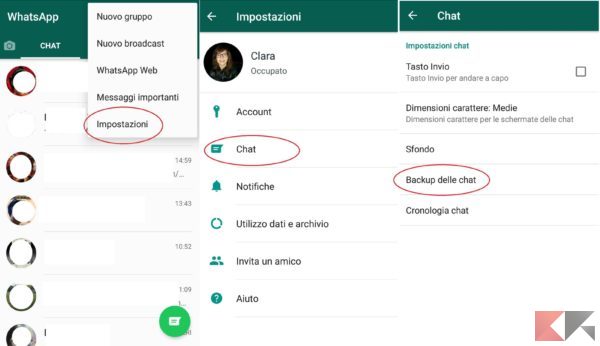
La necessità di ripristinare le chat di WhatsApp potrebbe essere dovuta a diverse situazioni, tutte guidate dalla volontà di non perdere le conversazioni intrattenute con i propri contatti. Per esempio, si potrebbe dover ripristinare le chat a causa di un cambio di smartphone oppure in virtù della necessità di formattare il proprio. Nella guida di oggi ci occuperemo proprio di questo delicato argomento, affrontandolo per ogni sistema operativo attualmente supportato da WhatsApp.
Indice:
- Backup e ripristino delle chat di WhatsApp su Android
- Backup e ripristino delle chat di WhatsApp su iOS
- Backup e ripristino delle chat di WhatsApp su Windows Phone
Backup e ripristino delle chat di WhatsApp su Android
Per tutti i possessori di uno smartphone che monta il sistema operativo Android, le possibilità di recupero delle chat di WhatsApp sono almeno due:
Backup e ripristino delle chat su Google Drive
Una piccola premessa riguardante il servizio GDrive è d’obbligo. Google Drive è un servizio di cloud storage che consente la memorizzazione e la sincronizzazione online di tutti i dati relativi ad un account Google. Questa facility può essere sfruttata su tutti i dispositivi, consentendo all’utente di gestire in maniera snella e rapida tutti i files che deciderà di caricare sulla piattaforma.
Ecco spiegato perché Google Drive sia un ottimo alleato nel caso in cui si presenti la necessità di salvare e ripristinare le chat di WhatsApp.
Creazione di un backup su Google Drive
A prescindere dalle necessità individuali (backup e ripristino per cambio smartphone oppure backup e ripristino per formattazione del proprio device), si dovrà:
- Aprire l’app di WhatsApp sullo smartphone.
- Accedere al menu toccando l’icona in alto a destra sullo schermo, toccare “Impostazioni” e poi “Chat”. Dopo di che, all’interno del menu, effettuare un tap su “Backup delle chat”.
- Una volta all’interno della pagina dedicata al Backup delle chat si potrà:
- Toccare direttamente “Esegui Backup” per avviare immediatamente l’operazione;
- Toccare la voce “Backup su Google Drive” per impostare discrezionalmente la frequenza di backup.
- Nel caso in cui non si fosse ancora sincronizzato il proprio account di Google, effettuare un tap sulla voce “Account” e poi su “Aggiungi un account”. Nel fortuito caso in cui non si disponesse di un indirizzo privato di gmail è ovviamente raccomandata la sua creazione, qui una serie di guide che potrebbero essere utili.
- Effettuando un tap su “Backup tramite” si potrà scegliere se affidarsi esclusivamente alla rete Wi-Fi oppure se consentirne l’avvio automatico se connesso anche tramite dati.
- Una volta personalizzate tutte le specifiche sopra citate, toccare “Esegui Backup”.

È importante tenere a mente che il backup delle chat potrebbe richiedere del tempo, per questo motivo è buona norma tenere il telefono collegato ad una fonte di alimentazione. Inoltre è possibile modificare la frequenza di backup automatico, basterà seguire questa sequenza Menu > Impostazioni > Chat > Backup delle chat > Backup su Google Drive.
Per includere nel backup anche i files video sarà necessario spuntare la voce “Includi video” al termine della sequenza Menu > Impostazioni > Chat > Backup delle chat. L’azione aumenterà inevitabilmente le tempistiche di backup quindi, anche in questo caso, è consigliabile connettere lo smartphone a una fonte di alimentazione.
N.B.: Ogni volta che si crea un backup su Google Drive (quotidianamente, settimanalmente oppure mensilmente), utilizzando lo stesso account, il precedente verrà irrimediabilmente sovrascritto.
Ripristino di un backup tramite Google Drive
Che si stia trasferendo i dati su un nuovo smartphone o che si debbano reimmettere sul proprio devices appena formattato, bisognerà in primo luogo effettuare il download di WhatsApp Messenger dal Google Play Store e procedere con la configurazione iniziale. Dopo aver associato il proprio numero di telefono e l’account di Google, l’applicazione reperirà automaticamente il backup precedentemente effettuato su Google Drive. Toccare quindi la voce “Ripristina” e lo smartphone recupererà direttamente tutte le chat (ed eventualmente anche i video).
Backup e ripristino delle chat in locale
WhatsApp consente di creare un backup che si salverà direttamente sullo smartphone. Prima di procedere con la creazione del backup locale è necessario effettuare il download di un file manager (applicazione che fornisce un’interfaccia grafica per gestire i files presenti sullo smartphone). Ne esistono moltissimi per Android, tra questi, ad esempio ES Gestore File, File Manager, AntTek Explorer.
Una volta effettuato il download del file manager bisognerà seguire questi passi:
- Accedere a WhatsApp > Impostazioni > Chat > Backup delle chat > Esegui Backup. È opportuno assicurarsi che il backup su Google Drive sia impostato su “Mai”.
- Accedere all’applicazione file manager.

- Per assicurarsi che il backup sia avvenuto con successo, seguire questa sequenza Memoria principale > WhatsApp > Databases.
N.B.: se si dispone di SD card, la sequenza da seguire sarà sdcard > WhatsApp > Databases.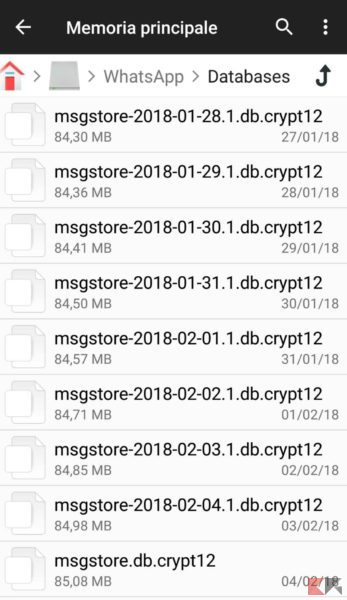
Se il backup è andato a buon fine, si troveranno in questa pagina una serie di files la cui denominazione inizia per “msgstore”. Se invece non fosse così, si dovrà ripetere il primo punto.
- Copiare l’intera cartella di WhatsApp su un computer oppure su un pendrive e procedere con la formattazione/la sostituzione dello smartphone.
- Prima di configurare l’applicazione di WhatsApp appena installata sarà necessario spostare la cartella (già salvata su computer o pendrive) nello storage del nuovo smartphone o dello smartphone appena formattato.
- Una volta eseguita questa operazione si potrà procedere con la configurazione dell’app e, a momento debito, cliccare su “Ripristina”.
Anche in questo caso sarà obbligo mettere in pratica alcuni accorgimenti. In primo luogo bisogna assicurarsi di ripristinare un backup dallo stesso numero di telefono e account Google su cui il backup è stato effettivamente creato. Il dispositivo su cui si tenta di effettuare il backup/ripristino dovrà essere sufficientemente carico o connesso a una fonte di alimentazione. È inoltre importante che la rete cui lo smartphone è connesso, sia stabile e che ci sia sufficiente memoria disponibile per accogliere l’intero file di backup.
Nel caso in cui si desiderasse ripristinare WhatsApp riportando le chat a un backup precedente all’ultimo, sarà necessario rinominare il file di backup che si desidera ripristinare da msgstore-ANNO-MESE-GIORNO.1.db.cryp12 a msgstore.db.crypt12.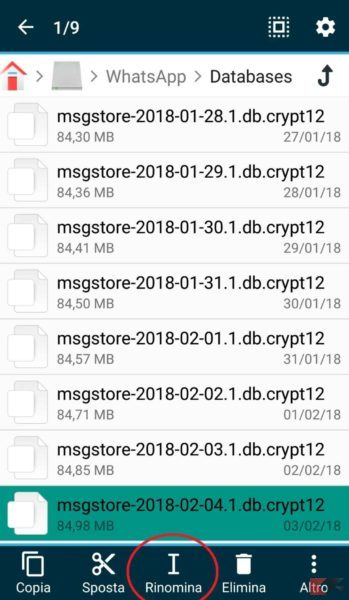
N.B.: è possibile che un backup precedente sia su protocollo diverso (crypt9 o scrypt10), è importante non modificare il numero dell’estensione.
Dopodiché si potrà disinstallare WhatsApp, reinstallarlo e poi toccare su “Ripristina” quando verrà richiesto.
Backup e ripristino delle chat di WhatsApp su iOS
iPhone consente di ripristinare le conversazioni di WhatsApp esclusivamente tramite il servizio di cloud storage iCloud.
Creazione di un backup su iCloud
Per effettuare un backup manuale delle chat sarà sufficiente accedere a WhatsApp > Chat > Backup delle chat, effettuare poi un tap su “Esegui il backup ora”. Alternativamente è possibile automatizzare i backups toccando la voce “Backup automatico”, scegliendone poi la frequenza.
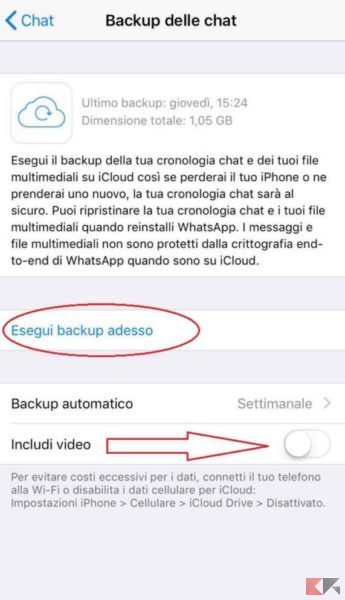
Come anche per Android, è possibile inserire o meno i contenuti video all’interno del backup, il che andrà inevitabilmente ad incidere sulle tempistiche di completamento del backup stesso.
Per poter creare un backup delle chat su iCloud sarà necessario essere in possesso di un dispositivo che monti almeno iOS7. Bisognerà essere connessi a iCloud (da Impostazioni iPhone > iCloud):
- iOS7: Impostazioni iPhone > iCloud > Documenti e dati > ON
- iOS8 e successivi: Impostazioni iPhone > iCloud > iCloud Drive > ON
Ripristino di un backup tramite iCloud
Prima di procedere alla formattazione del proprio dispositivo o alla sostituzione dello stesso con un iPhone nuovo, è consigliabile verificare che il backup sia stato creato correttamente. A questo proposito basterà seguire la sequenza WhatsApp > Chat > Backup delle chat e valutare la data dell’ultima copia di backup.
Dopo aver svolto questo controllo sarà possibile eliminare l’applicazione (o passare al nuovo dispositivo), reinstallarla dall’App Store e procedere con la configurazione (il numero di telefono utilizzato per il backup e il ripristino deve essere lo stesso).
Backup e ripristino delle chat di WhatsApp su Windows Phone
Per quanto riguarda Windows Phone il backup delle chat di WhatsApp viene eseguito quotidianamente e salvato nello storage interno e/o nella SD presente sul telefono (in base alle proprie impostazioni di backup). Non solo, è possibile eseguire un backup periodico delle chat su OneDrive. Per questo motivo in caso di disinstallazione di WhatsApp per cambio smartphone o per formattazione del proprio dispositivo, è importante assicurarsi di eseguire preventivamente il backup manuale o l’esportazione delle chat. Per fare ciò le opzioni sono sostanzialmente due:
Creazione di un backup e ripristino delle chat di WhatsApp tramite OneDrive
Creazione di un backup tramite OneDrive
Per eseguire il backup di chat ed elementi multimediali su OneDrive, in modo da poterle poi trasferire su un altro Windows Phone, è obbligatorio:
- Disporre di Windows Phone 8.1 o successiva.
- Essere connesso a OneDrive.
- Disporre di memoria sufficiente sia su OneDrive che su Windows Phone (per verificare la disponibilità di storage sul telefono: Impostazioni > Sistema > Sensore memoria (Memoria su Windows 10 Mobile).
Per eseguire il backup è necessario:
- Aprire l’applicazione di WhatsApp e toccare Altro > Impostazioni > Chat e chiamate > backup.
- Selezionare la frequenza di backup su OneDrive desiderata, oppure eseguire un backup manuale. Anche in questo caso si potrà scegliere di includere nella copia i contenuti video.
- Effettuare un tap su “backup tramite” per scegliere la tipologia di connessione che si desidera usare per il backup.
Anche in questo caso valgono gli accorgimenti già citati per i precedenti sistemi operativi poiché il processo di backup potrà richiedere diverso tempo, in relazione alla velocità della connessione ad Internet. Lo smartphone dovrà essere sufficientemente carico onde evitare il suo spegnimento prima del completamento del processo. Ogni nuovo backup, inoltre, andrà irrimediabilmente a sovrascrivere il precedente che non sarà più recuperabile.
Ripristino di un backup tramite OneDrive
Per ripristinare un backup effettuato su OneDrive è buona norma in primo luogo verificare l’effettiva presenza del backup accedendo a WhatsApp > Altro > Impostazioni > Chat e chiamate > Backup. Se l’orario dell’ultima copia rispetta le aspettative si può procedere all’eliminazione dell’applicazione e alla reinstallazione della stessa sul proprio dispositivo oppure su uno nuovo.
Effettuare il download di WhatsApp dal Windows Store e procedere alla configurazione iniziale comprendente anche il ripristino delle chat e degli eventuali elementi multimediali da un backup.
Creazione di un backup e ripristino delle chat di WhatsApp su scheda SD
Creazione di un backup delle chat di WhatsApp su SD card
Per eseguire un backup manuale delle chat di WhatsApp su telefono o scheda SD (le impostazioni di memorizzazione si possono verificare in Impostazioni > Sistema > Sensore memoria) bisognerà accedere a WhatsApp > Altro > Impostazioni > Chat e chiamate > backup.
Ripristino di un backup delle chat di WhatsApp da SD card
Per recuperare il backup effettuato sulla scheda SD sarà necessario avvalersi di un’applicazione file manager scaricabile da Windows Store. Il file di backup si troverà in SD cardWhatsAppWinPhoneBackup.
Una volta verificata la presenza del file di backup sulla SD card si potrà procedere con lo smontaggio della stessa dallo smartphone e il trasferimento su un nuovo dispositivo sul quale si potrà scaricare e configurare WhatsApp. Durante la configurazione, la stessa applicazione troverà il backup delle chat presente sulla scheda SD e chiederà di ripristinarle, toccare quindi su “Ripristina”.
Conclusione
Ecco conclusa la nostra guida su come ripristinare chat di WhatsApp in caso di formattazione del proprio smartphone oppure passaggio a un nuovo dispositivo. Le possibilità di ripristino però non terminano qui, poiché è possibile, per esempio, ripristinare anche chat di WhatsApp archiviate.
Se vuoi sostenerci, puoi farlo acquistando qualsiasi cosa dai diversi link di affiliazione che abbiamo nel nostro sito o partendo da qui oppure alcune di queste distribuzioni GNU/Linux che sono disponibili sul nostro negozio online, quelle mancanti possono essere comunque richieste, e su cui trovi anche PC, NAS e il ns ServerOne. Se ti senti generoso, puoi anche donarmi solo 1€ o più se vuoi con PayPal e aiutarmi a continuare a pubblicare più contenuti come questo. Grazie!
Hai dubbi o problemi? Ti aiutiamo noi!
Se vuoi rimanere sempre aggiornato, iscriviti al nostro canale Telegram.Se vuoi ricevere supporto per qualsiasi dubbio o problema, iscriviti alla nostra community Facebook o gruppo Telegram.
Cosa ne pensi? Fateci sapere i vostri pensieri nei commenti qui sotto.
Ti piace quello che leggi? Per favore condividilo con gli altri.






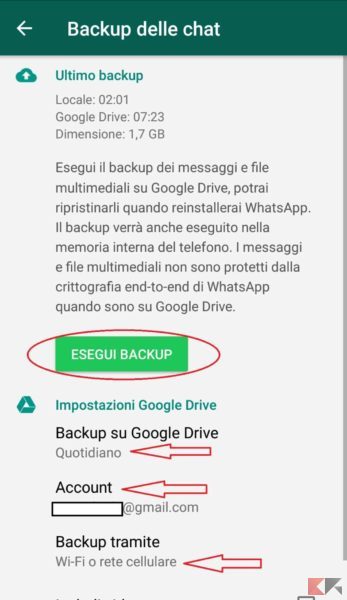
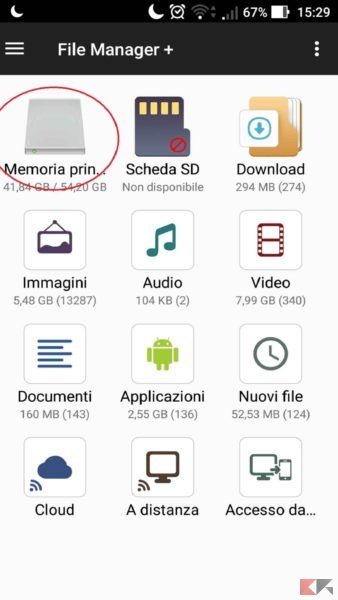















Voglio salvare le mie CHAT
Le chat vengono salvate automaticamente come descritto ma se intende salvarle sul proprio PC può leggere questo articolo:
https://www.laseroffice.it/blog/2018/09/28/come-esportare-chat-di-whatsapp/